
NộI Dung
- Những thứ bạn cần để thiết lập Xác minh 2 bước cho tài khoản Nintendo
- Cách bảo mật tài khoản Nintendo của bạn bằng Xác minh 2 bước
Bạn đang nghĩ cách để giữ tài khoản Nintendo của bạn an toàn hơn? Cách tốt nhất để làm điều đó là sử dụng Xác minh 2 bước trên tài khoản Nintendo Switch của bạn. Vài tháng trước, Nintendo đã tiết lộ rằng hàng nghìn tài khoản Switch đã bị xâm nhập, do tin tặc đã đánh cắp mật khẩu. Các nỗ lực tấn công dường như nhắm mục tiêu đến Nintendo Network ID hoặc NNID, đây là một bộ tên người dùng và mật khẩu cho tài khoản Nintendo.
Trong hướng dẫn ngắn gọn này, chúng tôi sẽ chỉ cho bạn các bước về cách sử dụng Xác minh 2 bước.
Những thứ bạn cần để thiết lập Xác minh 2 bước cho tài khoản Nintendo
Để giữ an toàn cho tài khoản Nintendo của bạn, bạn cần thiết lập Xác minh 2 bước. Đây là một lớp bảo mật bổ sung cho tài khoản của bạn và là biện pháp chống lại các nỗ lực tấn công và sử dụng trái phép hiệu quả.
Khi Xác minh 2 bước đã hoàn tất trên tài khoản của bạn, bạn sẽ phải đăng nhập vào tài khoản bằng cả mật khẩu và mã xác minh mà ứng dụng Google Authenticator sẽ cung cấp cho bạn.
Dưới đây là những thứ bạn cần để làm điều này:
- Tài khoản Nintendo
- kết nối Internet
- điện thoại thông minh hoặc máy tính
- địa chỉ email hoạt động
Bạn sẽ cần một thiết bị thứ hai như điện thoại thông minh để cài đặt ứng dụng xác thực và kiểm tra địa chỉ email của bạn để tìm mã xác minh.
Để tải xuống ứng dụng Google Authenticator trên điện thoại thông minh của bạn, hãy nhấp vào bất kỳ liên kết nào bên dưới:
- Google Authenticator trên App Store - Apple
- Google Authenticator - Ứng dụng trên Google Play
Cách bảo mật tài khoản Nintendo của bạn bằng Xác minh 2 bước
Nếu bạn đã sẵn sàng bảo mật tài khoản Nintendo của mình, hãy làm theo các bước sau để bật Xác minh 2 bước:
- Sử dụng điện thoại thông minh hoặc máy tính của bạn, truy cập trang web Nintendo.
- Đăng nhập vào tài khoản của bạn.
- Chọn Đăng nhập và cài đặt bảo mật.
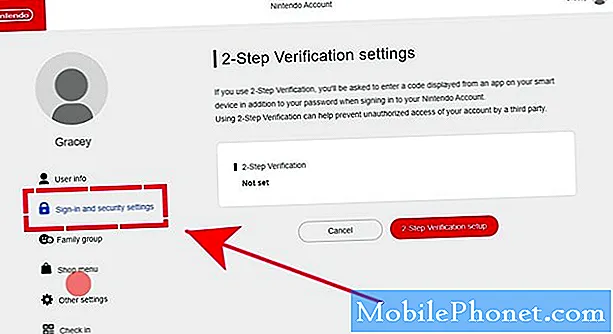
- Cuộn xuống Xác minh 2 bước và nhấp vào Chỉnh sửa.
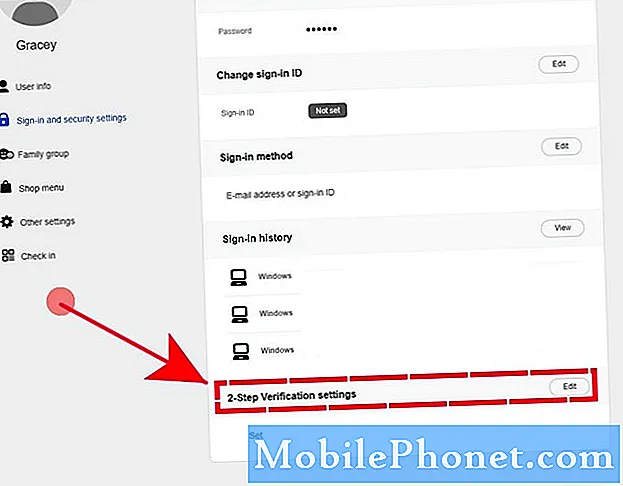
- Nhấp vào nút thiết lập Xác minh 2 bước.
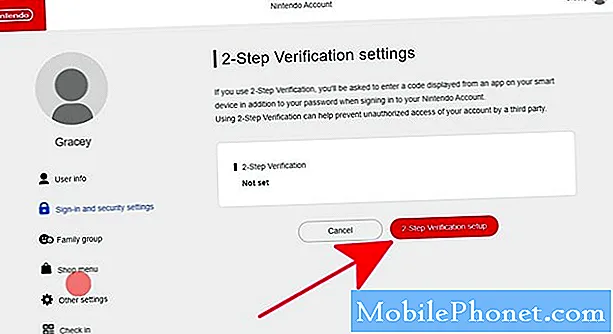
- Kiểm tra email của bạn (xem có đúng không) và nhấp vào nút Gửi.
Một email có mã xác minh sẽ được Nintendo gửi đến địa chỉ email của bạn. Nếu địa chỉ email không chính xác, hãy nhấp vào cài đặt menu Địa chỉ email bên dưới Thông tin người dùng để thay đổi.
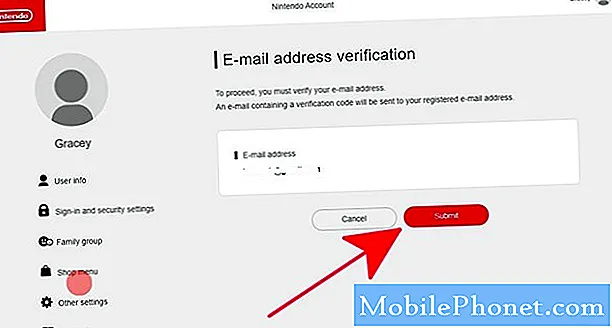
- Kiểm tra email của bạn và nhập mã xác minh, sau đó Gửi.
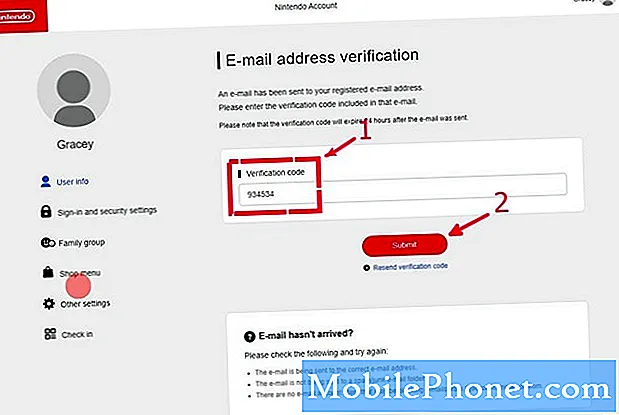
- Cài đặt ứng dụng Google Authenticator trên thiết bị thông minh của bạn.
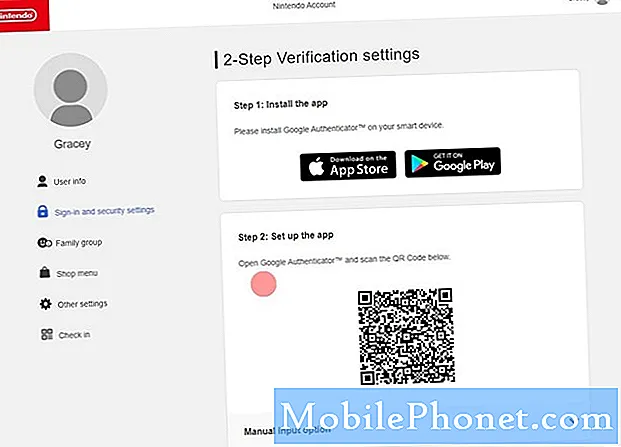
- Trên điện thoại thông minh của bạn, hãy mở ứng dụng Google Authenticator để quét mã QR được hiển thị trên màn hình Tài khoản Nintendo của bạn.
- Nhập mã xác minh vào trường ở bước 3 trên màn hình Tài khoản Nintendo, sau đó nhấp vào Gửi.
Mã xác minh gồm 6 chữ số sẽ xuất hiện trên thiết bị thông minh của bạn.
- Một danh sách các mã dự phòng sẽ xuất hiện. Nhấp vào Sao chép để sao chép tất cả các mã, sau đó dán chúng vào một nơi an toàn.
Một mã dự phòng sẽ được yêu cầu để đăng nhập nếu bạn không có quyền truy cập vào ứng dụng Google Authenticator. ĐẢM BẢO LƯU GIỮ NHỮNG NƠI NÀY AN TOÀN.
Bạn có thể sử dụng những thứ này (mỗi lần một cái) nếu bạn không có quyền truy cập vào ứng dụng Google Authenticator.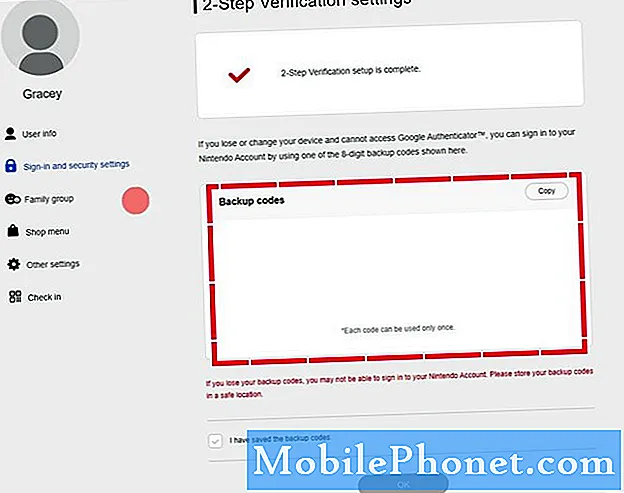
- Nhấp vào Tôi đã lưu mã dự phòng, sau đó nhấp vào OK.
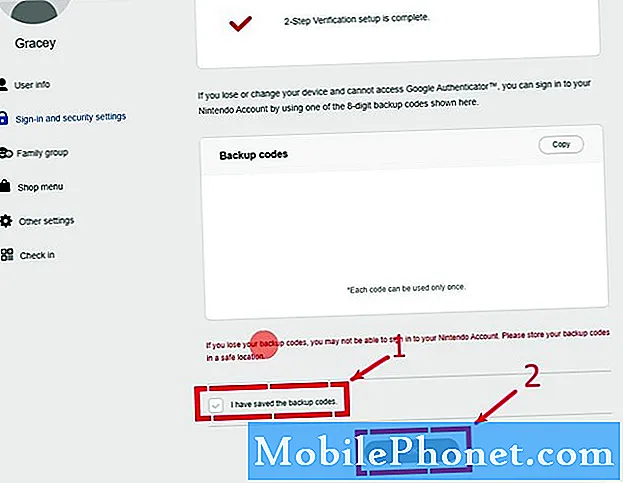
Sau khi đã bật Xác minh 2 bước, bạn có thể quay lại phần cài đặt xác minh 2 bước để xem lại mã dự phòng và xóa hạn chế 2 bước.
Bài đọc đề xuất:
- Cách chơi Microsoft Flight Simulator 2020 trên Windows 10
- Làm thế nào để sửa lỗi COD Warzone Dev Error 6068. PC | MỚI NĂM 2020!
- Cách đổi mã tải xuống trên Nintendo Switch eShop | Năm 2020
- Làm thế nào để chặn trẻ em trong Nintendo Switch eShop. Kích hoạt mật khẩu | Năm 2020
Truy cập Kênh Youtube TheDroidGuy của chúng tôi để biết thêm các video khắc phục sự cố.


